[教學] 免用手機 APP!直接使用電腦在 Facebook 放送直播!
Facebook 在 2015 年暑假推出視訊直播功能,只要擁有藍勾勾認證的藝人,開啟 Facebook Mentions 即可開始在粉絲專頁上直播,
一開始只有 iOS 裝置能使用,不過後來 Android 版 Facebook Mentions 也上線了,
接著陸續開放擁有藍勾勾的個人帳號也能直播,到現在所有用戶都能自由使用直播功能,
不論是個人帳號、粉絲專頁、社團都可以直接使用 Facebook 的 APP 來即時轉播,
目前多數人直播的方法都依舊是透過手機 APP 來進行攝影轉播,
不過時常可以看到有些人是用手機來拍電腦直播,感覺這樣有點多此一舉,
其實 Facebook 官方也有提供直播的編碼資訊,不過似乎還沒有被廣泛應用,
這裡就來介紹一下如何直接使用電腦在 Facebook 進行直播吧!
就像 YouTube、Twitch、LIVEHouse 等直播平台的直播方法一樣,
Facebook 也會提供伺服器位置和串流碼,只要輸入在直播軟體上即可直接串流囉!
不過 Facebook 直播輸出的畫質非常之低,就算輸入的大小有 720P,輸出一樣會變模糊,大概低於 480P...
所以不太推薦直接在 Facebook 直播遊戲類的,不然都會看不清楚,不過偶爾玩玩也是不錯的 XD
使用電腦在 Facebook 進行直播
這裡要配合使用的是 Facebook 直播小幫手。
Facebook 直播小幫手:https://blog.brownsugar.tw/facebook-live/
首先進入 Facebook 直播小幫手後,點擊 [開始直播] 來設定直播。
接著會彈出一個 Facebook 視窗,在這裡選擇要在哪個地方開啟直播,可以選擇自己的頁面、朋友的頁面、社團或管理的粉絲專頁,選擇完後點擊 [Next] 繼續。
這時候你的串流必備資訊就會產生了,加密伺服器可選可不選,若選了後發現無法串流,就請不要勾選。
這裡以 OBS 為例,將伺服器網址和串流碼貼到設定 > 廣播上即可(串流服務請選擇自訂)。
接著點擊 [開始設定] 來為你的直播加入一些資訊。
在彈出的視窗中可以填寫影片敘述、標題、標籤,並且可以看到直播預覽,這時候還沒正式開始直播,直到你按下 [Go Live / 直播] 才會正式發佈到頁面上。
直播正式開始!你的直播網址可以在網頁上方看到,直接分享給好友吧。
輸出的畫面在頁面上看來非常模糊,不知道這畫質問題 Facebook 之後會不會改善呢~(雖然這本來就不是拿來直播遊戲的 XD)
實際直播測試(延遲及卡頓是 Facebook 本身的直播問題,在 YouTube 直播就沒這問題):

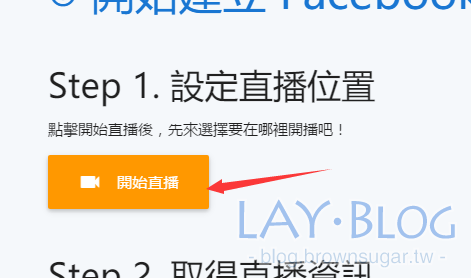
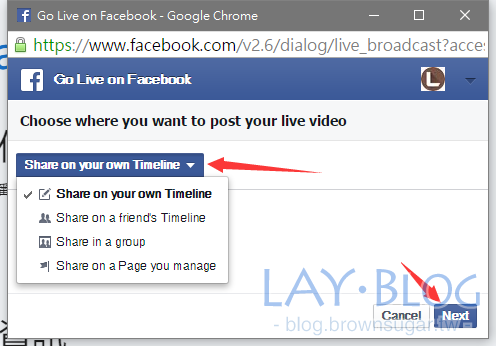
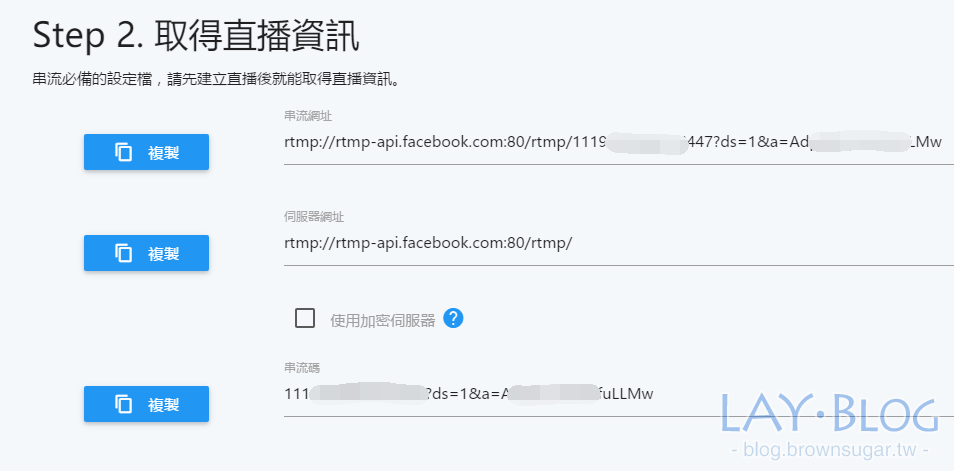
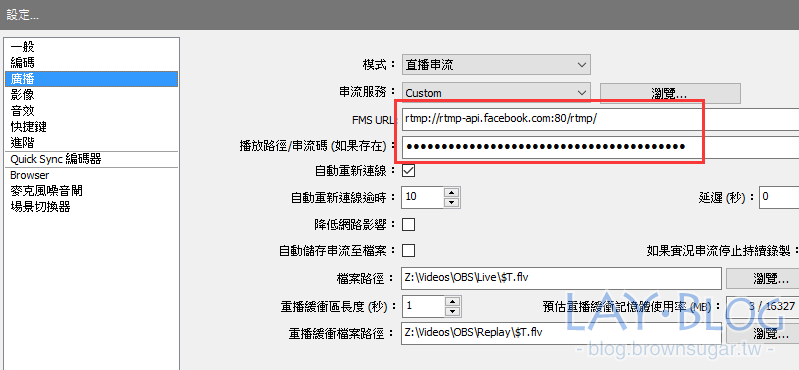

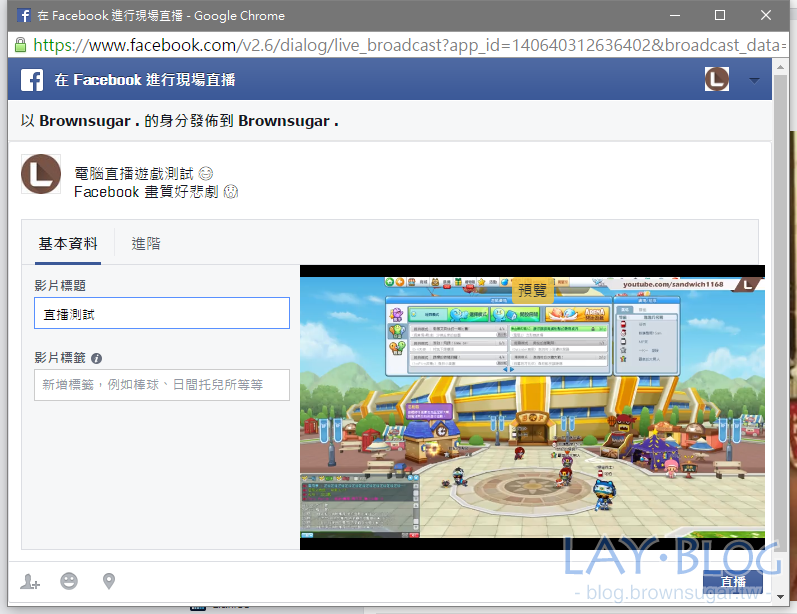
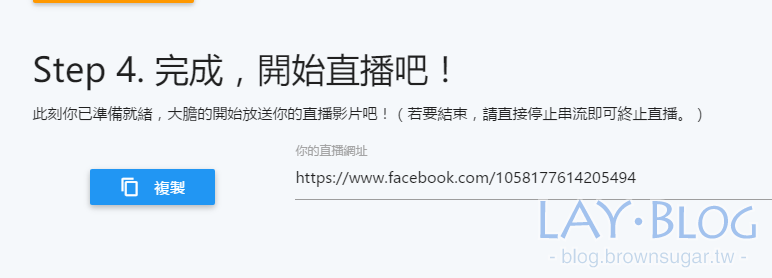
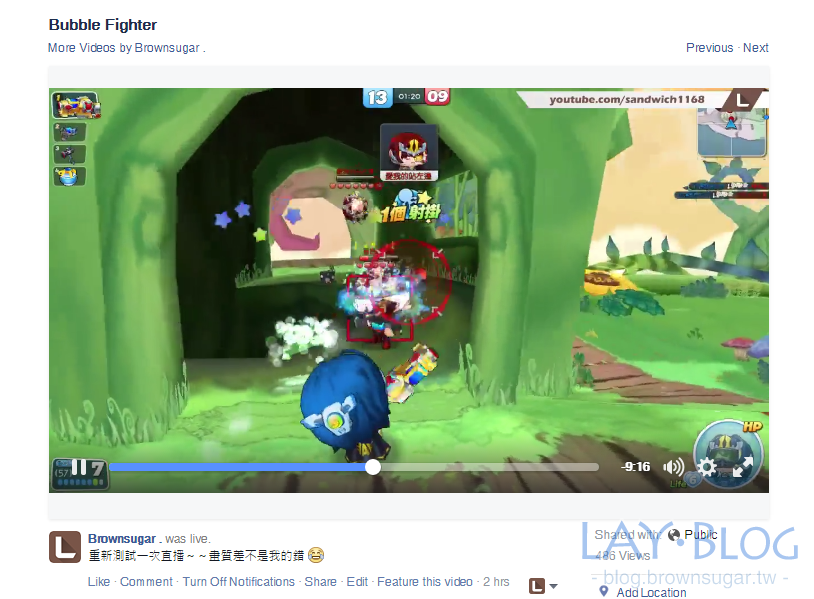

![[分享] 讓 Discuz! 支持 Emoji 表情符號,以 utf8mb4 取代 UTF-8 版本 [分享] 讓 Discuz! 支持 Emoji 表情符號,以 utf8mb4 取代 UTF-8 版本](https://blog.brownsugar.tw/wp-content/uploads/2017/05/0a657ef4a2c2a3756c64db1305849884_discuz-support-emoji.png)
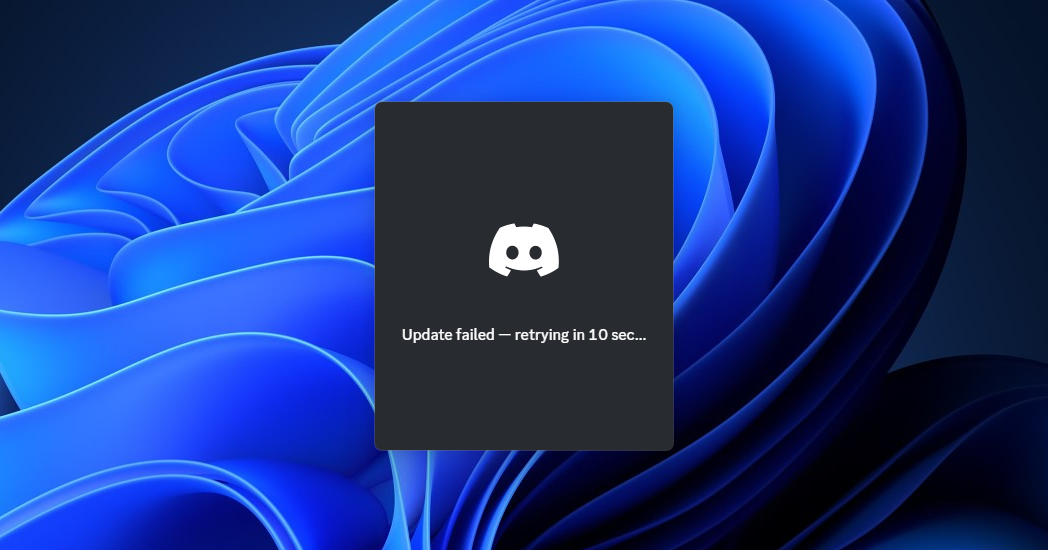
![[教學] 各種瀏覽器清除快取的方式 [教學] 各種瀏覽器清除快取的方式](https://blog.brownsugar.tw/wp-content/uploads/2016/02/browser-clean-cache.jpg)

![[Chrome 外掛]Awesome Screenshot - 網頁截圖不再是件難事 [Chrome 外掛]Awesome Screenshot - 網頁截圖不再是件難事](https://blog.brownsugar.tw/wp-content/uploads/2016/02/awesome-screenshot.jpg)
睏睏
請問這是免費的嗎 :thinking:
Lay
是喔,是免費的服務
睏睏
串流碼 不固定這才是 最麻煩的地方吧 :thinking:
Lay
是還好啦,這樣比較安全,而且 YouTube 活動直播也是一樣每次直播串流碼都不同~
Tim
請問一下我按開始直播然後想發佈的地方也用好了 但是我案繼續後就卡住了 串流碼那些都沒有出現 求解
Lay
目前測試是正常的喔,要不要試試看換個瀏覽器操作呢?